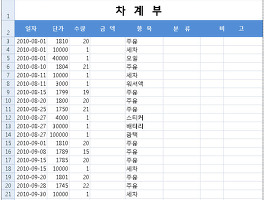항상 느끼는 거지만, 이렇게 주위를 둘러볼 여유조차 없는 건 몸이 피곤해서일때보다 정신의 문제인 것 같습니다. 어느정도 예상은 했지만, 졸업...이라는 두 글자를 받아들이기 위한 노력은 참으로 힘든것 같습니다...
이번에는 엑셀이 제공하는 매력중에 하나인 자동 채우기 기능과 셀 입력시 사용자의 실수나 혹은 여러 장치를 설정하는 설계자에게 모두 유용한 데어터 유효성에 대해 이야기를 해볼려고 합니다.
자동 채우기
위 화면처럼 아무 셀에다가 (저는 A2) '1'이라고 입력을 해보겠습니다. 그리고는
A2 셀을 클릭하고 보면 오른쪽-아래에 저렇게 점이 하나 있습니다. 거기다 마우스 포인트를 살짝 올려두면 마우스 모양이 바뀌는데요 저 까만점을 '채우기 핸들러'라고 합니다. 그걸 마우스 왼쪽 버튼으로 누른 상태로
아래로 드래그 하면, 같은 내용이 복사되는 것을 확인할 수 있습니다. 그리고 나타난 또다른 아이콘, 그걸 눌러보면
저와 같은 팝업창이 뜹니다. 거기서 '연속 데이터 채우기'를 선택하면 '1'씩 증가하는 것을 확인 할 수 있습니다. 이 과정이 귀찮은 경우는 애초 채우기 핸들러를 잡고 드래그 하기 전에 CTRL키를 누르고 드래그하면 됩니다.
이번에는 아무 셀이나 '1'과 그 아래에 '3'을 연달아 기입하도록 해보겠습니다. 그리고 역시 '채우기 핸들러'를 잡고(클릭하고) 그냥 드래그하면
첫 숫자인 '1'과 '3'의 간격인 '2'의 간격으로 나머지가 채워진다는 것을 확인할 수 있습니다. 만약 원한 것이 그냥 '1'과 '3'이 반복되는 것이라면
CTRL키를 누른 상태에서 '채우기핸들러'를 드래그하면 됩니다. 혹은 아까 드래그를 완료한 다음 나타나는 아이콘을 눌러서 '셀복사'를 클릭해도 됩니다.
이번엔 그냥 '월'이라고 기입하고, '채우기 핸들러'를 잡고 드래그를 해보면
이렇게 요일이 나타난다는 것을 확인할 수 있습니다. 그런데 숫자는 그렇다 치고, 위의 글자(요일같은)는 어떻게 나타나는 걸까요... 혹은 사용자가 임의로 추가할 수는 없을까요?? 그럼 편할 텐데 말이죠
왜 없겠습니까..^^.. 엑셀 화면 왼쪽-최상단에 있는 시작버튼을 누르고 위 화면의 오른쪽-하단의 'Excel 옵션'을 클릭하면
위와 같은 엑셀옵션이 나타납니다. 거기서 '기본설정'에서 '사용자지정목록편집'을 클릭하면
위 그림과 같은 화면이 나타납니다. 보이시죠??^^ 사용자가 추가하고 싶은 것이 있다면, 새목록을 누르고 '목록항목'에 원하는 것을 기입하면 됩니다.
채우기는 아니지만 짧은 내용이라 그냥 여기 쓰겠습니다. 셀하나에 자료를 입력한 다음 그 셀을 벗어나는 방법은 많습니다. 뭐 '엔터'키를 눌러도 되고, '화살표'키를 눌러도 됩니다. 또한 '탭'을 눌러도 되죠. 그런데 양식을 정해놓고 많은 자료를 한번에 입력하다보면, 셀이동을 하는 것 조차 귀찮을 때가 있습니다. 이럴때는 위와 같이 마우스로 드래그를 한번 하고,
내용을 무작정입력하고 탭을 누르고 또 입력하고 하다보면, E3번 셀에서 바로 B4번셀로 넘어갑니다. 주위에 다른 내용이나 양식일때 가끔 유용합니다.^^
데이터 유효성
대충 저렇게 입력을 해 놓았다고 치죠. 뭐 본인의 학점관리라는 제목이어도 좋구요^^
학점 밑의 저 부분을 드래그 한다음
화면 상단의 데이터를 누르고 '데이터 유효성'이라는 아이콘을 클릭합니다.
그리고 나타나는 창에서 '설정'탭을 보시면 각종 설정들을 확인 할 수 있습니다. 그 중 학점은 학교마다 다르긴 하겠지만, 일단 패스-언패스를 가지는 '0'학점짜리부터 '4'학점까지라고 생각하고, 설정했습니다.
그리고 '설명 메시지'탭에 -그런데 '메세지'가 아니라 '메시지'가 표준어인가바요???ㅠㅠ- 하여간 거기서 제목과 설명을 기입합니다. 안해도 되지만, 그냥 연습이니까요^^
그러면, 이제 학점을 입력할려고 해당 셀을 클릭하면 저렇게 풍선 도움말이 나타납니다.
물론 애초 목적대로 지정된 범위가 아니면 메세지(??)가 나타나죠^^
이번에는 취득학점에서는 해당범위를 드래그해서 데이터 유효성을 실행하고나서 '제한대상'을 '목록'으로 둡니다. 그리고 원본에는 학점종류를 기입하는거죠. 그렇게 해두면
위와 같이 목록중에서 선택할 수 있도록 해줍니다.
이왕하는거 약간 어거지이긴하지만, 이메일도 유효성을 작업하죠. 그런데 데이터 유효성에는 이메일형식 -그러니까 골뱅이 기호가 있고, 닷(.)이 있는지 등을 검사하는 기능은 없습니다. 의도는 뭐냐면, 한참 한글로 작성하다가 이메일에서 한/영 변환키를 누르는게 좀 귀찮죠?? (저만 그런가요???ㅠㅠ) 그래서 해당셀은 영문으로 작성된다고 적용해버리는 겁니다.^^ 그건 'IME모드'를 선택해서 입력기의 항목에 '영문'으로 설정해주면 됩니다.
그러면 이제
이렇게 입력을 하면 되죠^^
참고자료 :
반응형
'Theory > Lecture' 카테고리의 다른 글
| [PSpice] 1. 간단한 아날로그 회로 시뮬레이션 하기 (35) | 2010.10.07 |
|---|---|
| [엑셀 연재] 4. 차계부 업그레이드 시켜보기 (6) | 2010.10.04 |
| [엑셀 연재] 3. 차계부를 이용해 간단한 수식 배워보기 (14) | 2010.09.27 |
| [엑셀 연재] 1. 주간계획표를 만들어보자... (20) | 2010.08.30 |
| [시스템 시뮬레이션 연재] 6. 경로추적 (tracking) (29) | 2010.08.16 |
| [시스템 시뮬레이션 연재] 5. LQR 제어기 설계 (44) | 2010.08.13 |
| [시스템 시뮬레이션 연재] 4. 시스템의 선형화 (3) | 2010.08.12 |

























 02. 채우기및데이터유효성.pdf
02. 채우기및데이터유효성.pdf